Что такое жесткий диск компьютера

Наверняка все слышали слова жесткий диск, винчестер или винт, однако начинающему пользователю может быть не ясно, какое отношение они имеют к компьютеру. Восполним этот пробел в знаниях и разберемся с назначением, устройством и основными характеристиками жесткого диска компьютера.
Жесткий диск служит для долговременного хранения информации в компьютере, то есть вся ваша музыка, фильмы, фотографии, документы, а также установленные программы и файлы самой операционной системы хранятся на нем. Жесткий диск компьютера можно сравнить с тетрадью, куда студент записывает лекции и остальную информацию, которая понадобится ему в дальнейшем. Пока в тетради есть чистые страницы на них можно записывать новые данные или при необходимости изменить уже записанные, воспользовавшись «замазкой».
Ключевое слово здесь, для долговременного хранения информации, так как в нее записывают только информацию, которая потребуется в дальнейшем и в любое время. Если данные нужны на короткое время, то человек просто запомнит их или запишет на стикер, чтобы выбросить сразу, как только они станут не нужны.
По такому же принципу устроено хранение информации в компьютере. Жесткий диск обладает энергонезависимой памятью, и отключение питания не влияет на их сохранность. В этом заключается принципиальное отличие от оперативной памяти компьютера являющейся энергозависимой.
Устройство жесткого диска
Правильное название данного устройства звучит как — накопитель на жестких магнитных дисках или hard (magnetic) disk drive на английском языке. Так же широко распространены следующие варианты: винчестер, винт, хард, НМЖД, HDD, HMDD. Почему его называют винчестер есть множество версий, но наиболее распространенная версия, что первый жесткий диск в современном понимании этого слова разработанный компанией IBM имел внутренне сокращенное наименование «30-30», что совпадало с популярной охотничьей винтовкой Winchester Model 1894 применявшей патрон .30-30 Winchester. Название «винт» является его сокращением в компьютерном сленге.
Наличие подвижных механических частей несколько снижает надежность устройства, однако отсутствие прямого механического контакта между подвижными деталями компенсирует этот недостаток и обеспечивает надежность и большой ресурс работы винчестеров. Помимо пластин, привода и считывающих головок в одном корпусе с ними располагается управляющая электроника.
Стоит отметить, что сейчас активно развивается технология твердотельных накопителей (SSD). Так же используется для долговременного хранения информации в компьютере, но в них используются микросхемы памяти и отсутствуют движущиеся части. Кроме этого, есть гибридные жесткие диски, сочетающие в одном устройстве традиционный жесткий диск и SSD маленького объема для кэша.
Подвижная головка состоит из двух частей: головка чтения и головка записи. В зависимости от необходимой в данный момент времени операции, используется нужная головка. Количество пластин в корпусе жесткого диска может быть различно и зависит от его емкости и примененных технологий записи. Меньшее количество пластин уменьшает энергопотребление, снижает количество подвижных частей, улучшает температурный режим работы накопителя, что положительно сказывается на его надежности и долговечности. Правда это все в теории, а на практике, каждый конкретный экземпляр индивидуален и утверждать, что накопитель с четырьмя пластинами хуже, чем с двумя неверно.
Чтобы на пластины можно было записывать информацию, их поверхность разбивают на дорожки — концентрические кольцевые области. Все дорожки на всех пластинах HDD находящиеся на одинаковом расстоянии от центра называются цилиндр. В свою очередь, дорожки делятся на равные отрезки называемые секторами. Из объединения соседних секторов в группу образуется кластер. На рисунке ниже, представлена упрощенная схема структуры пластины жесткого диска компьютера.
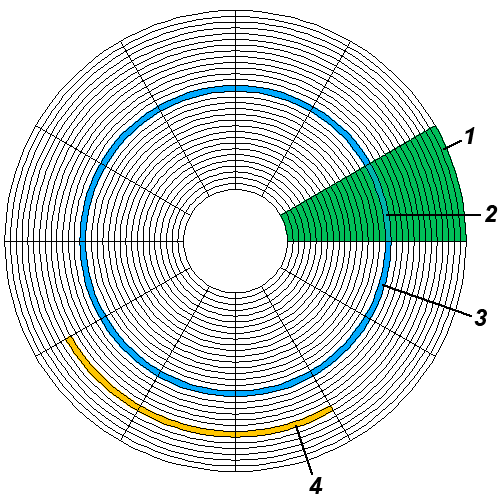
На рисунке цифрами указано:
1 — геометрический сектор
2 — сектор дорожки
3 — дорожка
4 — кластер
1 — геометрический сектор
2 — сектор дорожки
3 — дорожка
4 — кластер
Кластер — минимальная логическая ячейка для хранения информации на жестком диске компьютера. В настоящее время стандартным является кластер размером 4 096 байт, состоящий из восьми секторов по 512 байт каждый. Ознакомиться подробнее с влиянием его размера на параметры HDD можно в статье посвященной файловой системе в операционной системе Windows.


















